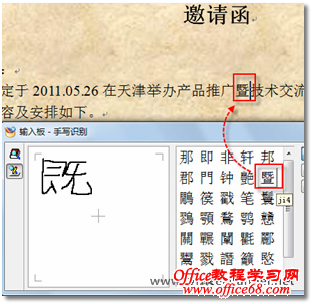|
遇到了一个生僻字,他绞尽脑汁,仍无法想起该字的正确读音,只模糊记得该字的书写笔画。此时,他如何做,才能快速地将该生僻字正确地输入到邀请函中呢? 微软拼音输入法2010为大家提供了便捷的手写输入板,借助它,小黄可以通过手写的方式来轻松输入任何生僻字。 1. 在邀请函文档中,将输入法转换为“微软拼音-简洁2010”或“微软拼音-新体验2010”风格后(默认情况下,Word 2010自动启用微软拼音输入法2010,本文中使用的是后一种风格),单击【开启/关闭输入板】按钮,如图1所示。
图1 开启输入板 2. 在随即打开的“输入板”对话框中,切换到到“手写识别”模式,如图2所示。
图2 输入板 3. 在“输入板 - 手写识别”对话框的左侧区域中按住鼠标左键不放进行拖动,以输入汉字笔画。随着您的输入,系统将自动识别输入的字形,并在右侧列表框中实时显示与该字形相似的字,如图3所示。
图3 手写输入 4. 从右侧自动识别出的字形中,查找到自己想要的汉字,将鼠标指向该汉字时,还可以看到它的读音,便于学习和记忆。单击该字,即可将其输入到文档中,如图4所示。
图4 自动识别汉字 小黄虽然只记得字体的一部分,但微软拼音输入法提供的强大的手写识别功能,可以根据汉字的偏旁或部首,自动识别出完整的字形,即神奇又很实用,为小黄解决了一大难题。 在邀请函文档中输入完所需的具体会议信息后,接下来,小黄需要在邀请函中加入客户信息 |